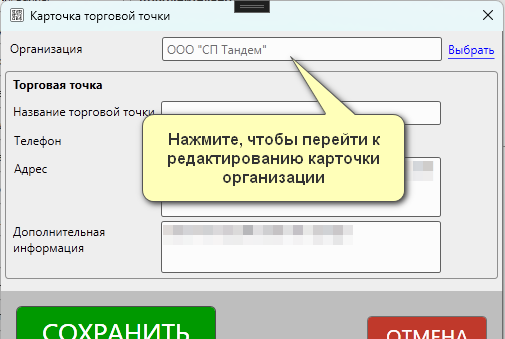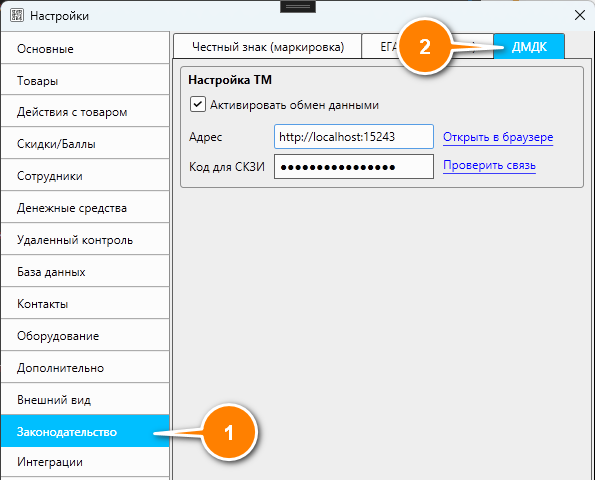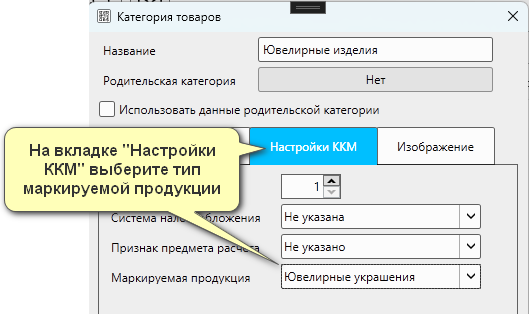Настройка GBS.Market для интеграции с ДМДК¶
Для продажи ювелирных изделий в кассовой программе GBS.Market реализована интеграция с транспортным модулем ГИИС ДМДК.
Информация
Интеграция доступна начиная с версии 6.7.0.2782 и новее.
Для начала работы с ювелирными изделиями необходимо выполнить настройку программы.
Важно
Перед началом настройки программы убедитесь, что у вас установлен и настроен транспортный модуль ДМДК
Настройка интеграции¶
Настройка карточки организации¶
В процессе обмена с ТМ ДМДК в чеках передается информация об организации, осуществляющей продажу:
- ИНН
- КПП (если есть)
- адрес
Эту информацию необходимо указать в карточке организации:
- в меню главного окна программы откройте Файл - Настройки
- перейдите в раздел "Основные"
- нажмите кнопку "Карточка торговой точки"
В появившемся окне нажмите на название организации, чтобы перейти в ее карточку:
- на вкладке "Основные" укажите адрес организации
- на вкладке "Реквизиты" укажите ИНН и КПП (если есть)
Настройка подключения к ДМДК¶
Для передачи данных в ДМДК о проданных ювелирных изделиях необходимо выполнить настройку подключения к транспортному модулю (ТМ). Для этого:
- на главной форме программы в меню откройте: Файл - Настройки
- перейдите в раздел "Законодательство"
- откройте вкладку "ДМДК"
В настройках ТМ:
- включите опцию "Активировать обмен данными"
- укажите адрес и порт, на котором работает транспортный модуль. По умолчанию это
http://localhost:15243 - отсканируйте штрихкод с кодом для СКЗИ из веб-интерфейса транспортного модуля
После настройки нажмите "Проверить связь", чтобы убедиться, что GBS.Market удалось подключиться к транспортному модулю ДМДК
Настройка категорий товаров¶
Для того, чтобы кассовая программа запрашивала и передавала УИН ювелирных изделий в ТМ ДМДК в момент продажи, необходимо, чтобы такие товары находились в группе (категории), у которой указан соответствующий тип маркировки.
- на главной форме программы откройте в меню: Товары - Категории товаров
- нажмите кнопку "Добавить", чтобы перейти к созданию карточки категории товаров
- укажите название категории, например, "Ювелирные изделия"
- на вкладке "Настройки ККМ" укажите тип маркировки "Ювелирные украшения"
Сохраните изменения, внесенные в карточку категории.
После этого добавьте товары в созданную категорию.
Продажа ювелирных изделий¶
После того, как настройки будут выполнены, можно перейти к процессу продажи. Особенности продажи ювелирных изделий описаны в статье.